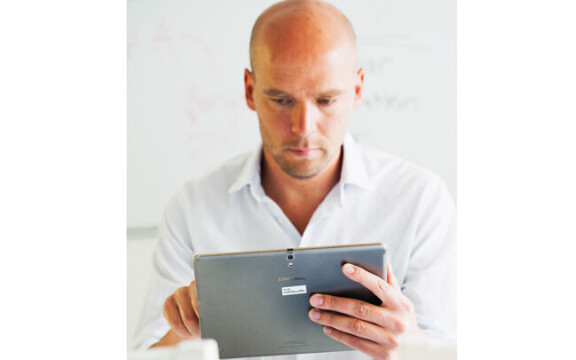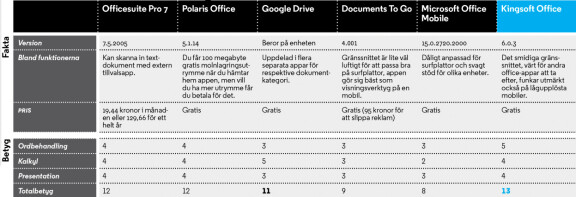-
PLUS
Vad hände med Samsungs samtalsinspelning och 8 andra frågor: Vi svarar
-
PLUS
8 smarta tips för Google Foto – Ta kontroll över bilderna i påsk
-
PLUS
Krönika: Nej AI, jag vill inte vara din kompis eller partner
-
PLUS
Kommentar: Hindren som stoppar Tre
-
PLUS
Tips: 8 knep till Googles anteckningsapp Keep
-
PLUS
Apple Intelligence påminner mig om något betydligt bättre
-
PLUS
Mobils stora guide till Apple Intelligence i Iphone
-
PLUS
Krönika: Mobiltillverkare för första gången, igen
-
PLUS
11 tips: Google-appen som kan mycket mer än du tror
-
PLUS
Krönika: Google är bra på gratis men usla på att ta betalt
Kontoret blir bärbart
Jämförande test: Office-paket till Android

Mobil testar sex office-paket för Android som låter dig skriva texter samt skapa presentationer och kalkylark på surfplattan och mobilen.
Genom ett flertal office-paket i appformat går det i dag, åtminstone i teorin, lika bra att syssla med ordbehandling, kalkylblad och presentationer på mobil och surfplatta som på en vanlig dator. Även om apparna blir alltmer kompetenta så har surfplattor och smarta mobiler dock fortfarande ett naturligt underläge mot vanliga datorer. Medan mobiler och surfplattor på sin höjd levererar textinmatning i en hastighet som är godtagbar för SMS och korta textsnuttar, så är ett tangentbord fortfarande helt enkelt oslagbart när det gäller textproduktion på samma sätt som en mus ger mycket bättre precision än en pekskärm.
Ska du kunna dra nytta av office-paket för Android annat än för visning och enklare redigering av olika dokument, är det således att rekommendera att du inhandlar ett externt tangentbord till din surfplatta.
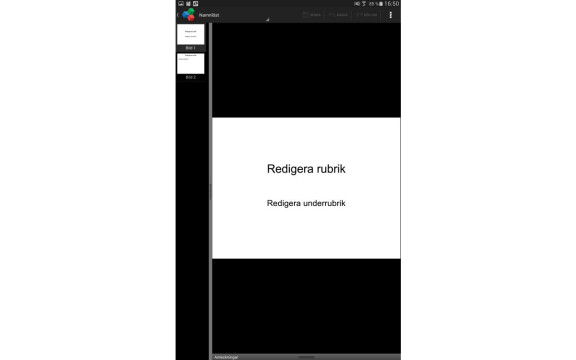
Ordbehandlingsdelen kan hantera filer i en rad olika format, såsom Word och Open Office. Medan text matas in finns snabb tillgång till formateringsfunktioner genom en menyrad i skärmens underkant. Samtidigt kan du nå funktioner för att infoga objekt och annat genom en rullgardinsmeny i skärmens högra överkant. Några inbyggda redigeringsfunktioner för bilder finns dock inte. Vill du integrera sådana med Officesuite Pro får du inhandla appen Photosuite för 32 spänn från samma tillverkare.
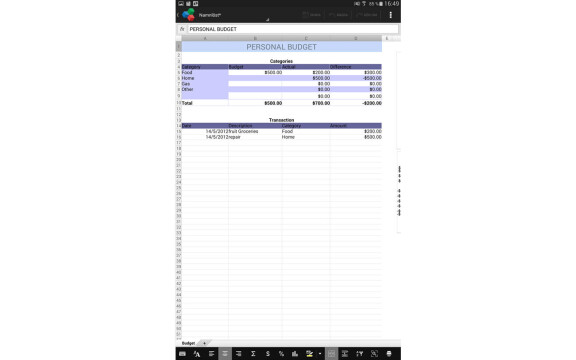
Kalkyldelen av appen ger snabb tillgång till vanliga funktioner för att summera med mera direkt i en meny längst ner på skärmen. Att bygga funktioner går också enkelt genom att du kan nå olika operatorer genom en meny för ändamålet när du pekar på funktionsknappen intill inmatningsfältet.
När det gäller presentationer är gränssnittet väl disponerat och ger bland annat möjlighet att direkt nå anteckningar för sidorna längst ner på skärmen. Det går smidigt att lägga till olika effekter för övergångar mellan sidorna och det finns även ett särskilt redigeringsläge där följdordningen i presentationen snabbt kan stuvas om.
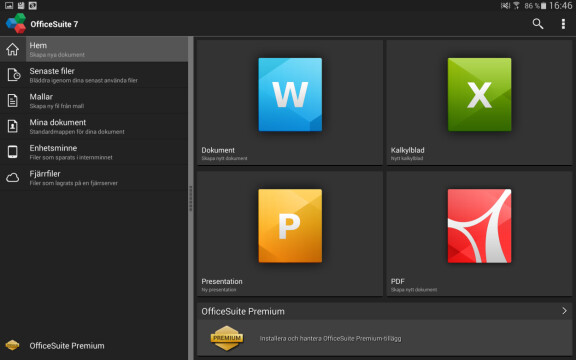
+
Bra formatstöd
Bra redigeringsmöjligheter
-
Engelskt lexikon är nog bra, men när släpps det på svenska?
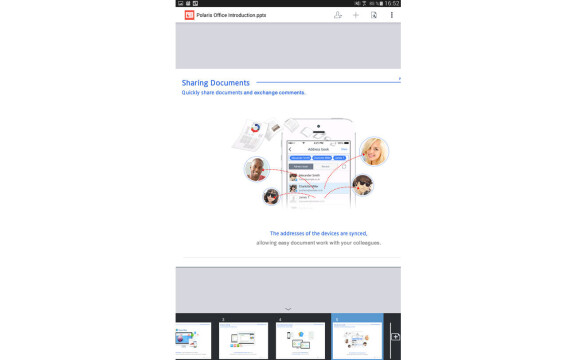
När appen öppnas visas en ganska tom startsida, där de senast använda dokumenten listas. Genom att välja New Document får du upp en sida där du kan välja om du vill börja med ett helt tomt dokument eller använda dig av någon av de 26 mallar som finns att välja mellan. Förutom kalkyl, ordbehandling och presentationer så finns det även möjlighet att använda kameran på din mobil eller surfplatta för att skanna in textdokument genom externa appen Polaris Scan.
Vad ordbehandling i Polaris Office-appen beträffar finns bara fem typsnitt förinstallerade. Formateringsinställningarna för texten nås genom en rullgardinsmeny i högerkanten i appen, istället för att, vilket hade varit smidigare, visas automatiskt i menyraden när du står med markören i ett textstycke. Bilder och andra objekt i dokumenten läggs till med hjälp av en rullgardinsmeny som döljer sig bakom ett plustecken i menyraden. Det går inte att zooma ut från textsidan mer än till 100 procent i appen i redigeringsläget och det går inte att lägga till nya kommentarer i dokumenten, även om det går att visa sådana i dokument skapade i andra program.
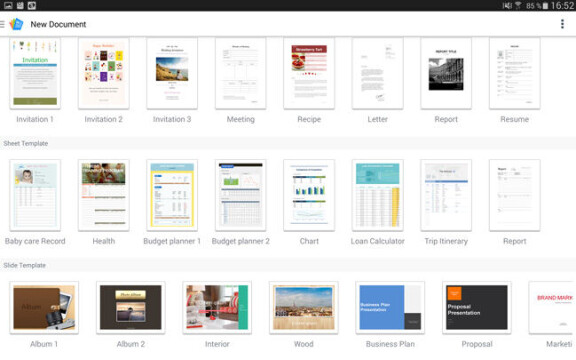
Appen har elva färdiga mallar att utgå från när det gäller presentationer, och via dessa kan du enkelt lägga till texter, bilder, film- och ljudklipp. I menyn för att lägga till objekt kan du direkt förhandsgranska de mediafiler du vill lägga till och med hjälp av stödlinjer går det relativt smärtfritt att, pekskärmarnas precisionsbegränsningar till trots, flytta objekten till rätt plats.
För att syssla med kalkylblad är Polaris Office också ett kompetent verktyg. Du kan enkelt fixa tabell och diagram, bygga funktioner med snabb tillgång till operatorer i en meny, och den grafiska formateringen av cellerna i sig går också smidigt.
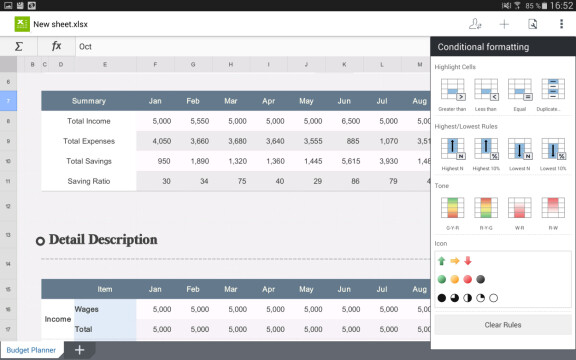
+
Smidigt att dela dokument med andra användare genom egen molnlagringstjänst
-
Kommentarshanteringen tillåter bara visning, det går inte att skapa nya kommentarer
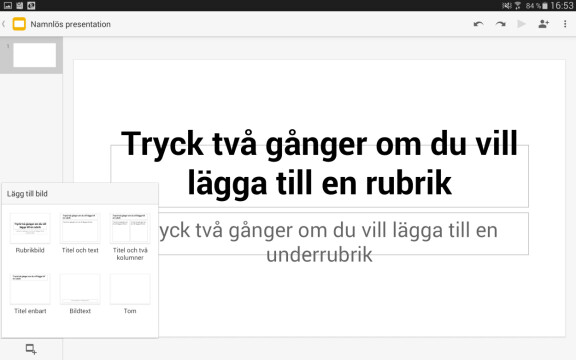
Textappen är ganska begränsad i funktionerna. Den klarar av att visa bilder som redan är inlagda i dokumenten, men det finns ingen möjlighet att redigera bilderna eller att lägga till egna bilder i dokumenten. De enda objekt som går att infoga i dokumenten är enklare tabeller.
Google Kalkylark heter appen för att hantera kalkyldokument och här kan du enkelt bygga funktioner för siffrorna genom en rullgardinsmeny som du når genom fx-knappen. Kalkylbladen kan du förutom att spara i molnet även exportera som Excel-filer.
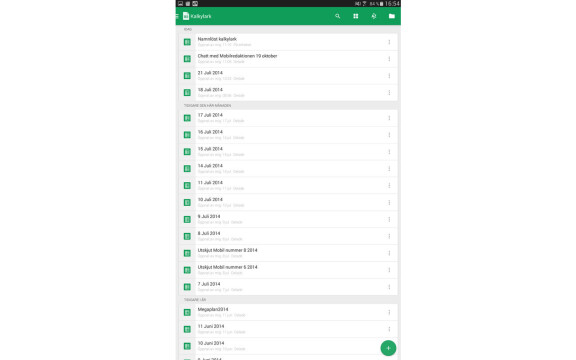
När det gäller presentationer, där det återigen handlar om en enskild app som måste tankas hem, så visar appen färdiga presentationer utan att gnälla medan möjligheterna att skapa egna presentationer är starkt begränsade. Presentationens innehåll skapas utifrån ett antal färdiga mallar för hur sidorna ska se ut. Ingen av dessa mallar innefattar möjligheten att använda bilder.

+
Översatt till svenska
Bra funktioner för att arbeta fler i samma dokument samtidigt
-
Låst till Googles egen molntjänst
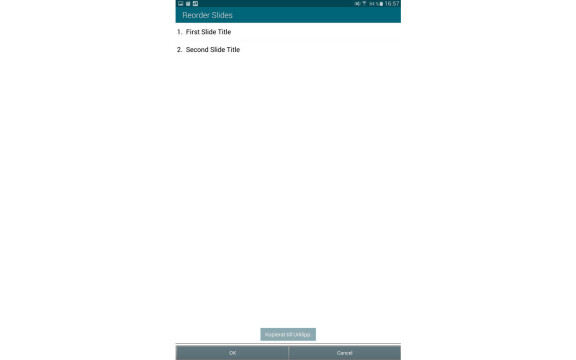
Textredigeringen i appen går bra att använda för att skriva in text, men inte så mycket mer. Alla inställningar når du i menyer istället för via ikoner och verktygsfält, och det går inte att lägga in bilder i dokumenten.
Kalkylavdelningen är heller inte mycket att hurra för. Här gäller det att du kan namn på operatorer och kommandon utantill om du ska ge dig in och bygga funktioner i kalkylbladen, för några menyer där det går att hitta och lägga till sådana finns tyvärr inte i appen.
Inte heller avdelningen för presentationer imponerar. En presentation utan grafik och bilder känns inte särskilt lattjo, men ska du bygga dina presentationer i Documents To Go kommer du att få klara dig utan sådana eftersom det inte finns några funktioner för att lägga till det.
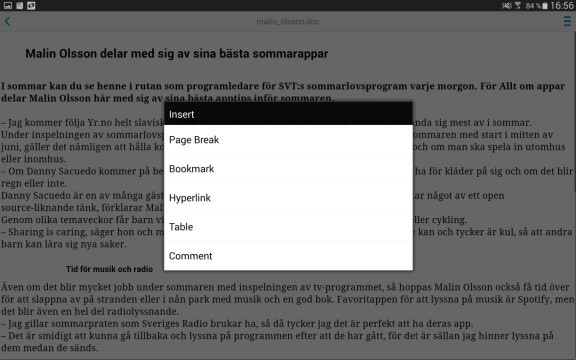
Sammanfattningsvis är Documents To Go inte mycket att hänga i granen när det gäller att skapa vare sig presentationer, texter eller kalkylblad. Som visningsverktyg betraktat är det däremot helt okej – om du skaffar betalversionen vill säga.
+
Helt okej som visningsverktyg
-
Ont om redigeringsfunktioner
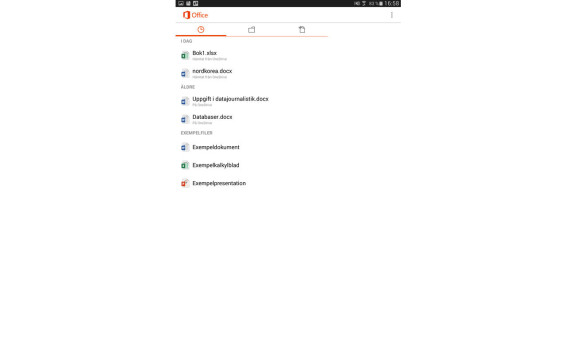
Funktionerna i sig till Android-versionen av Microsoft Office är dock heller inte så mycket att skryta med. I textredigeringsläget kan du till exempel varken lägga till eller redigera egna bilder, och när det gäller koppling till molntjänster så fungerar den bara med Microsofts egen sådan, Onedrive.
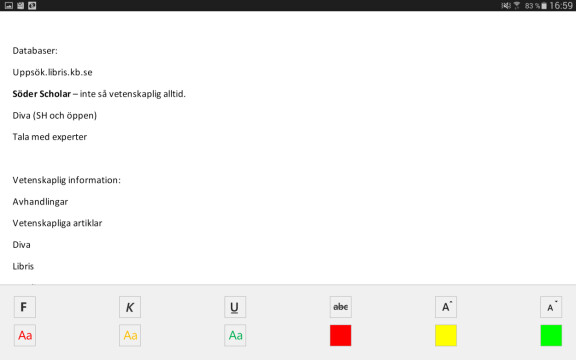
Även när det gäller presentationer är Office Mobile starkt begränsat. Av någon anledning har Microsoft nämligen skippat att lägga till ett alternativ för att skapa en ny tom presentation, och appen är på det hela taget rätt kass vad gäller redigeringsmöjligheterna för befintliga presentationer.
Excel-avdelningen i appen tillhör också bottenskiktet i den här testen. Även om det går att öppna dokument med flera blad, så kan du nämligen bara använda upp till tre blad i dina kalkylark när du skapar nya dokument med den.
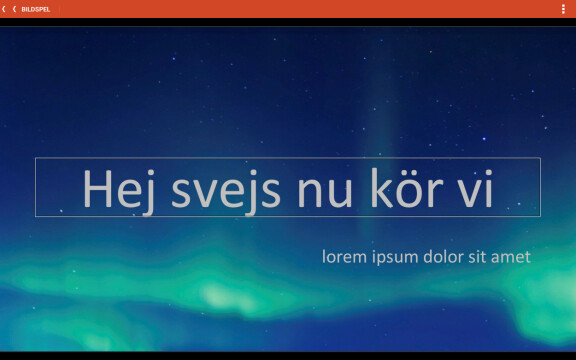
+
Smidig koppling till Onedrive och Office 365
-
Går bara att köra på ett fåtal mobiler
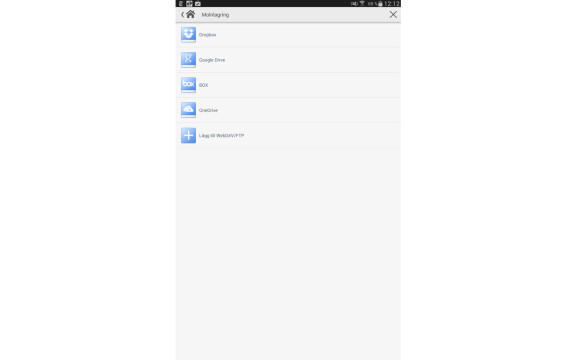
Det genomtänkta gränssnittet, där du genom en välavvägd kombination av ikoner och textmenyer har tillgång till formatering och funktioner, är genomgående för såväl presentationer och kalkylblad som textdokument som du hanterar med appen. Att appen därtill är alldeles gratis att använda är förstås inget minus. Office-appen kan användas ihop med molntjänster från tredjepartstillverkare och kan dessutom konfigureras för att ansluta till både FTP- och Webdav-servrar.
En bra funktion värd att nämna när det gäller ordbehandlingsverktyget är att det går att arbeta i inverterat fullskärmsläge när du skriver text, vilket kan vara skönt för ögonen samtidigt som det sparar en del batteri eftersom en större del av skärmen är mörk.
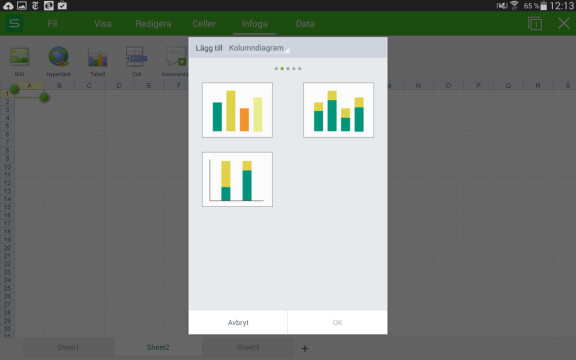
Vad gäller Powerpoint-presentationerna i appen så har funktionerna förbättrats märkbart i appen sedan tidigare, eftersom det i äldre versioner inte gick att lägga till bilder i nya presentationer. Det går det dock att göra nu.
När det gäller kalkyler är Kingsofts app också väldigt bra. Här finns snabba menyer för datasortering av cellerna och färdiga alternativ för att lägga till vanliga operatorer och annat när det ska skapas skript i kalkylbladen.
Sammantaget ger Kingsoft Office bäst funktioner, förpackat i det mest genomarbetade gränssnittet, och det alldeles gratis. En klar testvinnare.
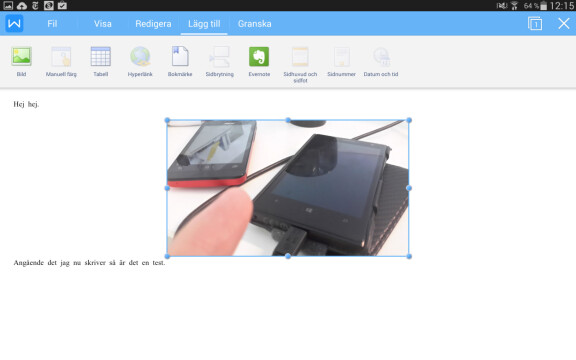
+
Genomarbetat gränssnitt
Bra funktioner
-
Formatstödet kunde vara bättre, det går till exempel inte att öppna Open Office-dokument

Vinnare: Kingsoft Office
Kalkyl
Samtliga appar i testen är hyfsat kompetenta när det gäller hantering av kalkylblad, men i praktiskt vardagligt arbete har Google Drive en stor fördel genom den smidiga integrationen med molntjänsten med samma namn. Listor, resultat och anteckningar lämpar sig alldeles utmärkt att dela med jobbarkompisarna genom appen. Att dokumenten samtidigt lika lätt kan nås genom valfri webbläsare är också ett plus.
Vinnare: Google Drive

Vinnare: Kingsoft Office